Sep 15, 2021 Pageview:953
El tiempo que use su computadora portátil depende de la capacidad de la batería. Entonces, cuando tiene una computadora portátil que no se carga cuando está enchufada a la toma de CA, eso es suficiente para molestarlo. Por lo tanto, si su batería no se carga incluso después de enchufar su computadora portátil, ha venido al lugar correcto.
Este artículo detallará cómo puede verificar el problema y también solucionarlo. Después de leer este artículo, debería poder solucionarlo usted mismo. Esto es lo que necesita saber acerca de la batería de una computadora portátil que no se carga incluso cuando está enchufada.
La batería no se carga en la computadora portátil
Hay varias razones que pueden ser responsables de esto. Entre su toma de CA y su computadora portátil, hay varios puntos que pueden hacer que la carga falle. Si bien puede resolver algunos de los problemas simplemente realizando un simple ajuste de software o comprando una batería nueva, otros pueden requerir que lleve el sistema a un reparador para su reparación.
Su capacidad para identificar la causa real del problema puede ahorrarle mucho dinero y mucho tiempo para las reparaciones. Al examinar el sistema con detenimiento y paciencia, puede saber fácilmente de dónde proviene el problema. Por lo tanto, estos son algunos de los factores potenciales que pueden ser responsables de este problema.
Primero, es bueno confirmar si la computadora está conectada correctamente. Esto suena como una obviedad, pero te sorprenderá la cantidad de personas que se olvidan de enchufar bien sus computadoras portátiles, pensando que algo salió mal con la batería o el cargador. Compruebe si el cargador se ha enchufado sin apretar a la toma de CA.
Conecte el cargador a otra toma de CA para asegurarse de que el problema no esté relacionado con la alimentación debido a una conexión suelta. Si la batería aún no se carga, continúe con el siguiente elemento de la lista de solución de problemas.
Lo siguiente que puede hacer es quitar la batería y confirmar su integridad. Después de quitar la batería, mantenga presionado el botón de encendido durante unos 15 segundos para asegurarse de que se agote toda la energía de la computadora portátil.
Vuelva a conectar el cargador de la computadora portátil a la toma de CA, esta vez sin la batería. Si la computadora portátil se enciende sin problemas, entonces sabrá que no hay ningún problema con el cargador. Lo más probable es que sea un problema de batería. Intente instalar la batería nuevamente y encienda la computadora portátil para asegurarse de que no haya sido un problema para sentarse. Por supuesto, primero debe establecer si su computadora portátil usa una batería extraíble. Si no es desmontable, es posible que la batería esté integrada en la computadora portátil. En ese caso, deberá desenroscar la parte inferior de la computadora portátil antes de poder acceder a la batería. Si no se siente cómodo con eso, puede dárselo a un reparador profesional para que lo ayude.
Verifique si el cargador que está utilizando es lo suficientemente potente como para cargar su computadora portátil. El hecho de que un cargador tenga una boca que pueda caber en su computadora portátil no significa necesariamente que esté diseñado para cargarla. Asegúrese de que las especificaciones del cargador coincidan con las del cuerpo de la batería.
Su puerto de carga USB puede ser un problema. Compruebe si está utilizando el puerto USB adecuado. Algunos puertos USB están diseñados para transferir archivos y cargar dispositivos móviles. Si está intentando cargar su computadora portátil a través de uno de esos puertos, no funcionará. Ambos tipos de puertos de carga se ven muy similares, por lo que debe asegurarse de estar usando el correcto.
Además, trate de palpar la longitud del cable del cargador para comprobar si hay posibles roturas. Examine el extremo si hay algún signo de conexiones rotas. Es posible que su mascota haya masticado el alambre.
Observe el conector para ver si algo impide que se establezca una conexión. Por lo general, cuando se conecta un conector de cargador a la computadora portátil, la conexión debe ser sólida. Sin embargo, si hay suciedad dentro de la boca del conector, podría evitar que se produzca la conexión. Por lo tanto, debe verificar y ver si hay algo así.
¿Cómo se arregla la batería que no se carga?
La forma en que resuelva el problema de la batería que no se carga dependerá de la causa del problema en primer lugar. Por lo tanto, analizaremos algunas de las posibles soluciones a este desafío.
Algo tan simple como reiniciar su sistema puede ayudar a solucionar este problema si tiene que ver con la memoria del sistema.
Pero, si el problema está en el conector del cargador, limpiar toda la suciedad o los desechos es suficiente para que el cargador vuelva a funcionar.
Una batería que funciona en un entorno demasiado caliente puede ser un problema. Asegúrese de estar utilizando su computadora portátil en un ambiente que no sea más caliente que la temperatura especificada para la batería y el cargador.
Abra la configuración de energía para ver si se han realizado todos los ajustes necesarios. Si se ha omitido algún ajuste, puede hacerlo usted mismo.
El problema también podría deberse a un controlador desactualizado. Por lo tanto, puede actualizar su adaptador de CA de Microsoft para ver si eso resuelve el problema.
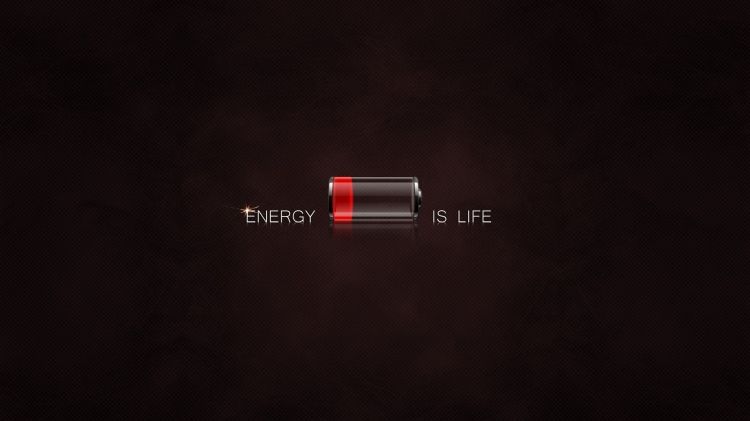
¿Cómo se comprueba el estado de la batería?
Conocer el estado de la batería es una forma de evitar el estrés de pensar en lo que podría ser la causa de que la batería no se cargue. Esto se debe a que si su batería está dañada, no hay nada que pueda hacer para que se cargue. Cuando su batería está defectuosa, puede obtener una nueva y el problema se resolverá. Entonces, así es como puede verificar el estado de la batería (para Windows 10).
Abra el Explorador de archivos de Windows
Navegue al disco local C
Haga doble clic en el archivo de informe de la batería (en formato HTML)
El informe describirá toda la información que desea saber sobre su batería. Por ejemplo, la salud de su batería y su especificación estarán escritas allí.
 Dejar un mensaje
Dejar un mensaje



Nos pondremos en contacto con usted pronto